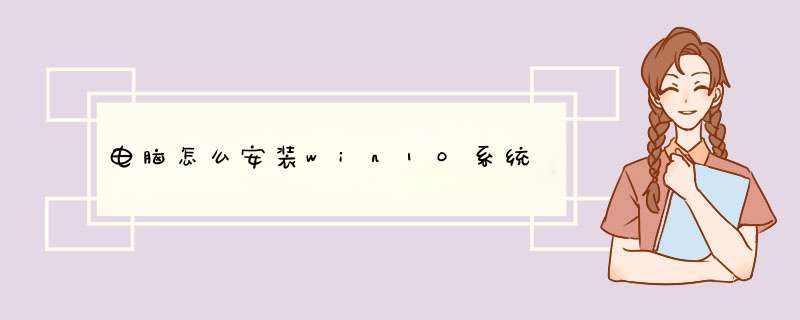
电脑安装win10系统的方法:
工具/原料:Windows10系统、win10系统。
1、下载Windows10/win10,先将Windows10/win10系统下载好,如下图所示。
2、将下载好的Windows10/win10系统的iso文件拷贝到DVD 或 USB 闪存驱动器或者加载到虚拟机中等安装介质,如下图所示。
3、然后开始安装介质引导电脑,然后按照步骤执行全新安装。先进入选择语言界面,如下图所示。
4、点击现在安装,开始安装Windows10/win10。如下图所示。
5、点击接受安装Windows10/win10协议,如下图所示。
6、点击自定义安装Windows10/win10,如下图所示。
7、点击自定义后,进入windows安装程序界面,点击新建,新建个安装磁盘。如下图所示。
8、选择新建的磁盘,点击格式化按钮,进行格式化。如下图所示。
9、点击后,d出格式化警告对话框,点击确定,如下图所示。
10、格式化后,点击下一步进入正式安装Windows10/win10的程序准备阶段,如下图所示。
11、大概过了一两分钟,准备完成,进入安装Windows10/win10的安装,如下图所示。
12、安装准备就绪,如下图所示。
13、准备设备,如下图所示。
14、安装Windows10/win10好后,进入设置界面,如下图所示。
15、系统检查计算机的网络,如下图所示。
16、网络检查完成后,点击创建本地帐户,如下图所示。
17、进入帐户设置界面,输入用户名和密码,点击完成,系统在完成配置,如下图所示。
18、点击后,大概要几分钟处理一些事情,如下图所示。
19、几分钟后,安装成功,如下图所示。
制作U盘启动盘百度搜索【电脑店】,点击进入其官网。进入后将栏目切换到【帮助中心】,点击【立即下载】,即可下载电脑店u盘启动盘制作工具。下载之后解压,插入一个8G以上的U盘,双击打开电脑店的程序。工具会自动识别U盘,默认【启动模式】和【分区格式】,点击【全新制作】。等待制作,完成后会有提示框提示。
设置U盘启动在电脑店首页查询u盘启动快捷键,接着把U盘接入电脑后,重启后出现画面后按下该键。在主界面右下角的提示,按F7进入高级选项。
通过键盘方向键移动至Boot,再选择【boot option #1】选项,按下回车键。按上下方向键进行选择,选择到U盘处,按下回车键即可。将U盘调整为开机首选项后,按F10进行保存和退出,重启后即可进入电脑店winpe主菜单。
U盘装系统U盘启动后即可进入电脑店winpe,双击打开【电脑店一键装机】。在界面中,根据下图所示的提示,选择 *** 作方式、镜像文件以及系统盘符,点击【执行】。在还原 *** 作中,可默认选项,点击【是】。勾选【完成后重启】,等待安装完成,重启后即可进入win10系统。
如果你没准备好win10的系统镜像,那么你可以选择在微软官网上下载,或者到一些权威的网站里下载,比如MSDN等等,下载后保存到u盘启动盘或除系统分区以外的其他分区中,即可开始安装了。
1、打开软件,点击在线重装,选择win10,点击安装此系统。
2、等待系统文件下载完成后点击立即重启。
3、在Windows启动管理页面选择pe系统进入。
4、在pe系统内,小白装机工具会帮助我们重装系统,我们等待安装完成后点击立即重启即可。
5、等待数次重启过后就能够进入我们安装的win10系统了
欢迎分享,转载请注明来源:内存溢出

 微信扫一扫
微信扫一扫
 支付宝扫一扫
支付宝扫一扫
评论列表(0条)